最新下载
热门教程
- 1
- 2
- 3
- 4
- 5
- 6
- 7
- 8
- 9
- 10
iPhone5S如何从iOS8降级到iOS7.1.2?iPhone5S降级iOS7.1.2方法
时间:2022-06-25 23:49:46 编辑:袖梨 来源:一聚教程网
♦iOS8降级前需注意事项♦
1.苹果可能在未来72小时内关闭iOS7.1.2服务验证,关闭服务验证后不能再从iOS8降级到7.1.2进行完美越狱;
♦iOS8正式版降级图文教程♦
方法一:通过iTunes升级/恢复iOS7.1.2方法
*注意事项:
①、通过iTunes恢复会导致清空iOS设备上所有的资料,建议先备份好重要资料。
②、此方法适用于在最新iOS 7.1.2 系统验证未关闭的时候操作。
*详细步骤:
1.下载对应iPhone5S的iOS7.1.2正式版固件
>>>iOS7.1.2固件下载<<<
注:不能下载(或出现地址失效)的童鞋,直接复制链接到迅雷上进行下载即可。
2.将iPhone5S连接电脑打开iTunes
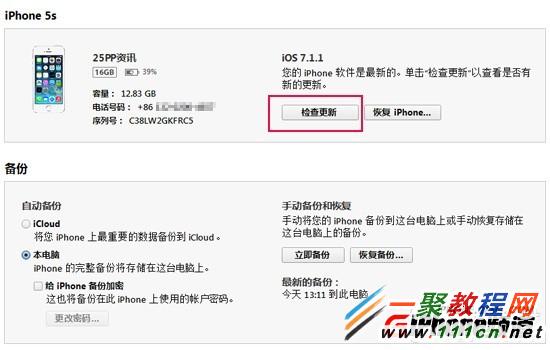
3. 按住键盘上Shift(上档键)+鼠标左键点击iTunes的更新功能/恢复功能(如图)

4.iTunes会弹出对话窗--然后选择已下载好的相对应固件--点击更新--等待iTunes运行。
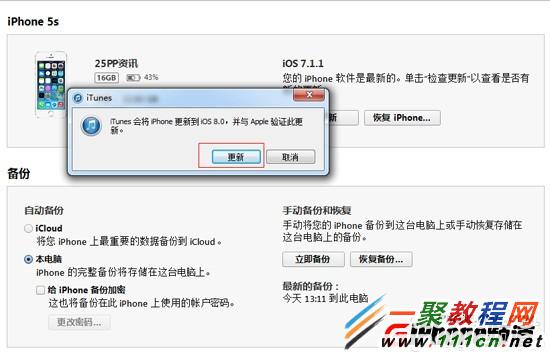
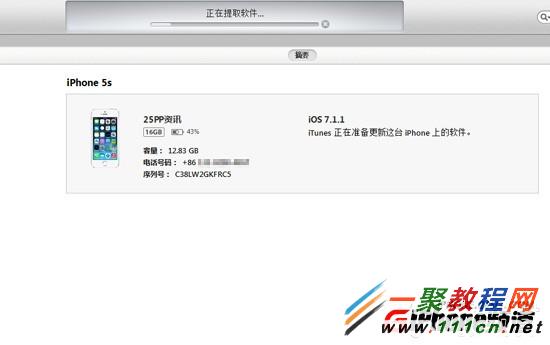
5.成功升级恢复iOS7.1.2正式版需要先激活设备才可以使用!(请按系统提示步骤完成)
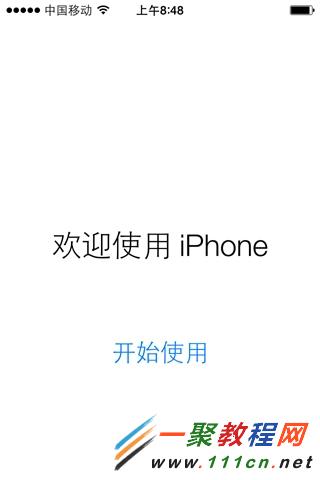
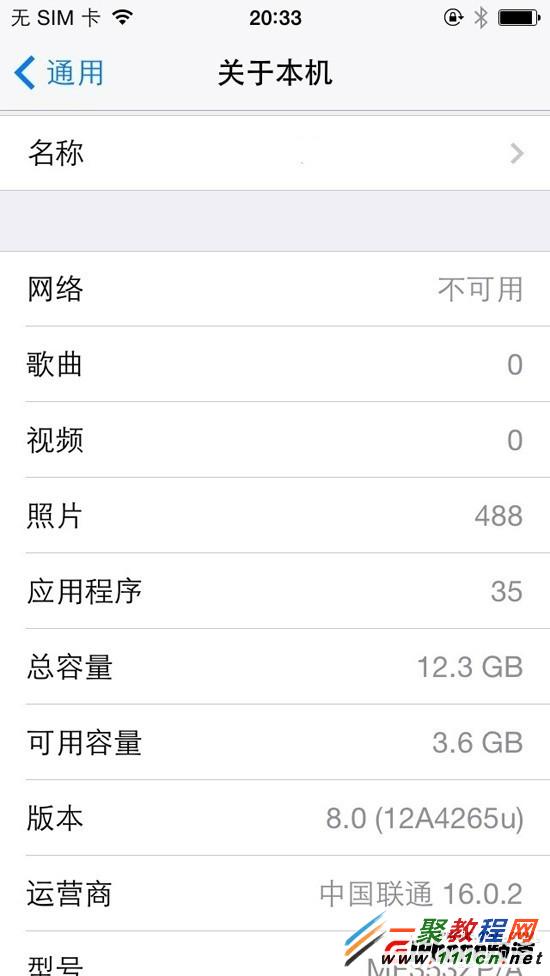
方法二:DFU模式或恢复模式强制降级iOS8正式版
*注意事项:
此方法会抹掉你设备上的所有资料,请注意备份
*详细步骤:
1.打开iTunes,断开iOS设备与电脑的连接。
长按【home键】+【电源键】8秒强制关机 -- 关机后长按【home】键8秒--通过USB数据线连接电脑,或者请把设备链接电脑,先按住电源键3秒,然后继续同时按住开关机键和Home键,持续到第10秒的时候,请立即松开开关键,并继续保持按住Home键,直到在电脑上看到识别到DFU状态下的USB设备时就进入到DFU模式了,这个时候iTunes会自动或者手动启动。
2.iTunes会自动检测到一台等待恢复的设备,点击确定。
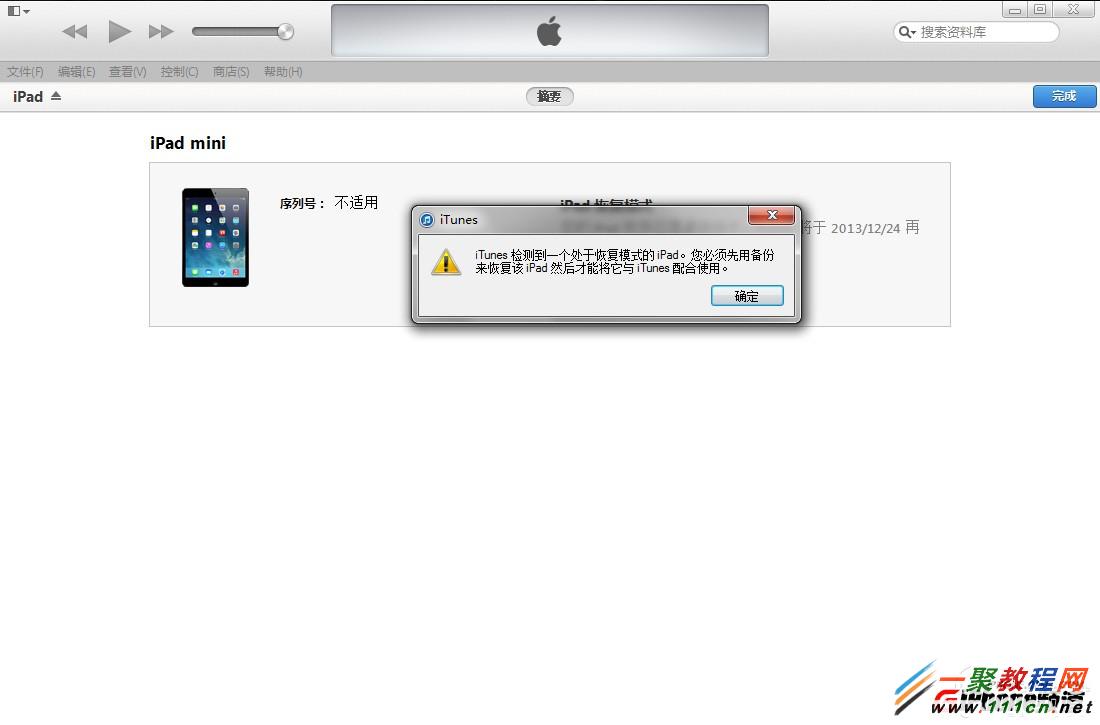
3.按住键盘上的 shift 键+iTunes 上的“恢复”,选择 iOS 7.1.2 固件 :
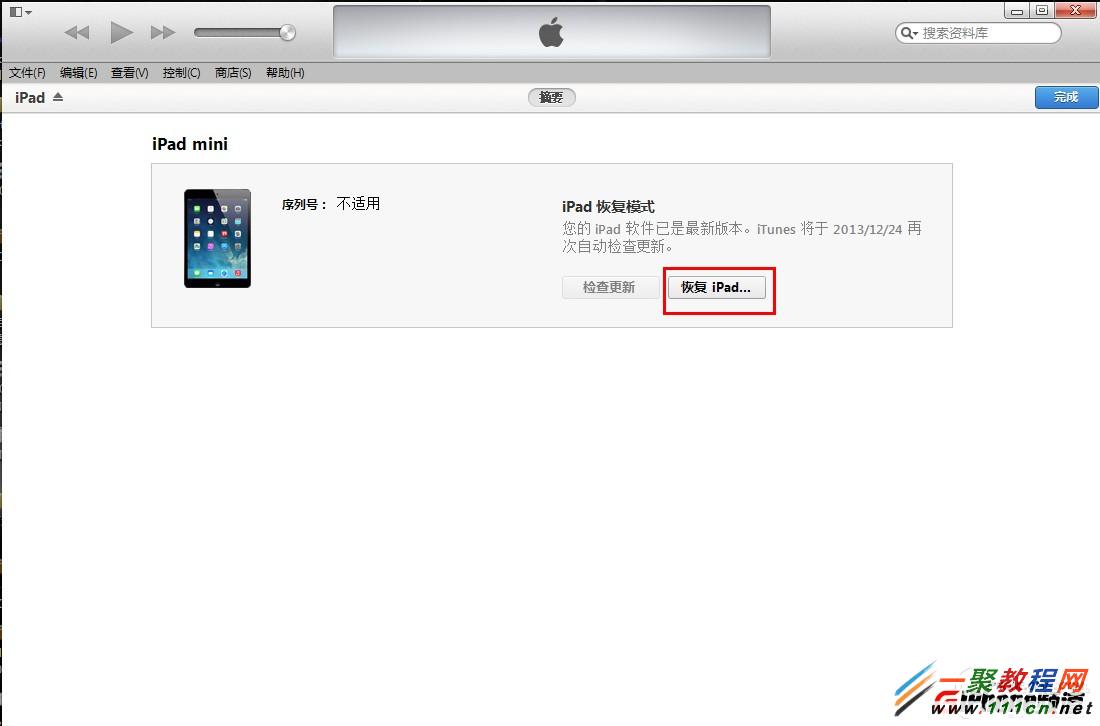
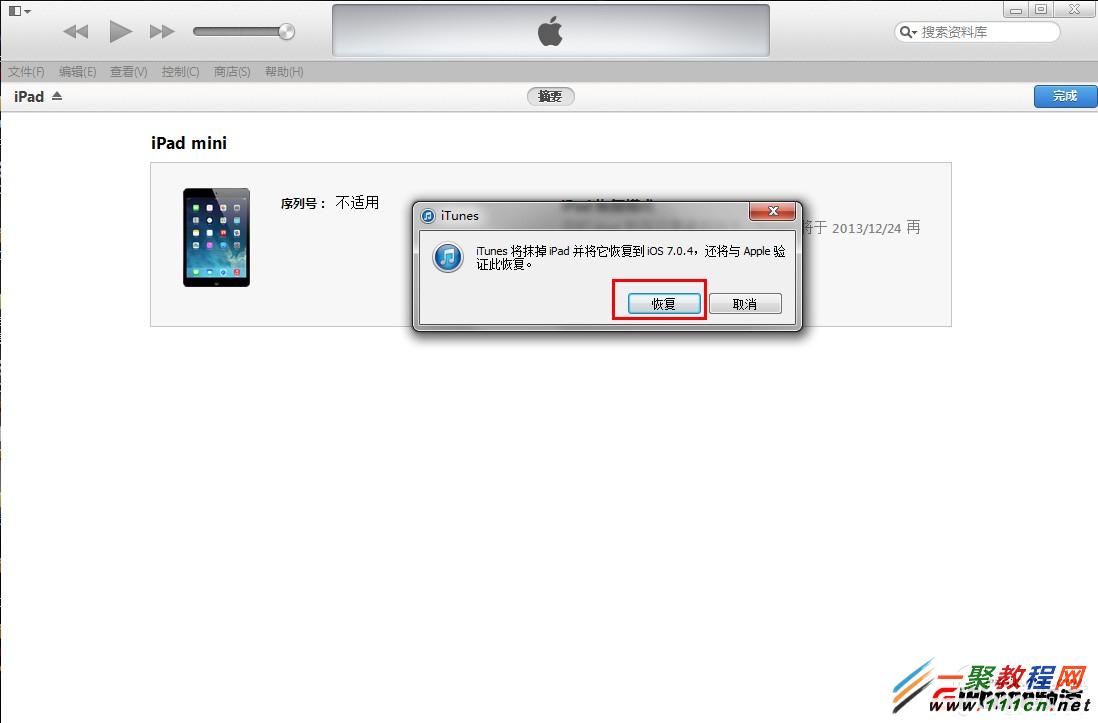

4.设备就会开始重新刷机,恢复到一个全新的系统:
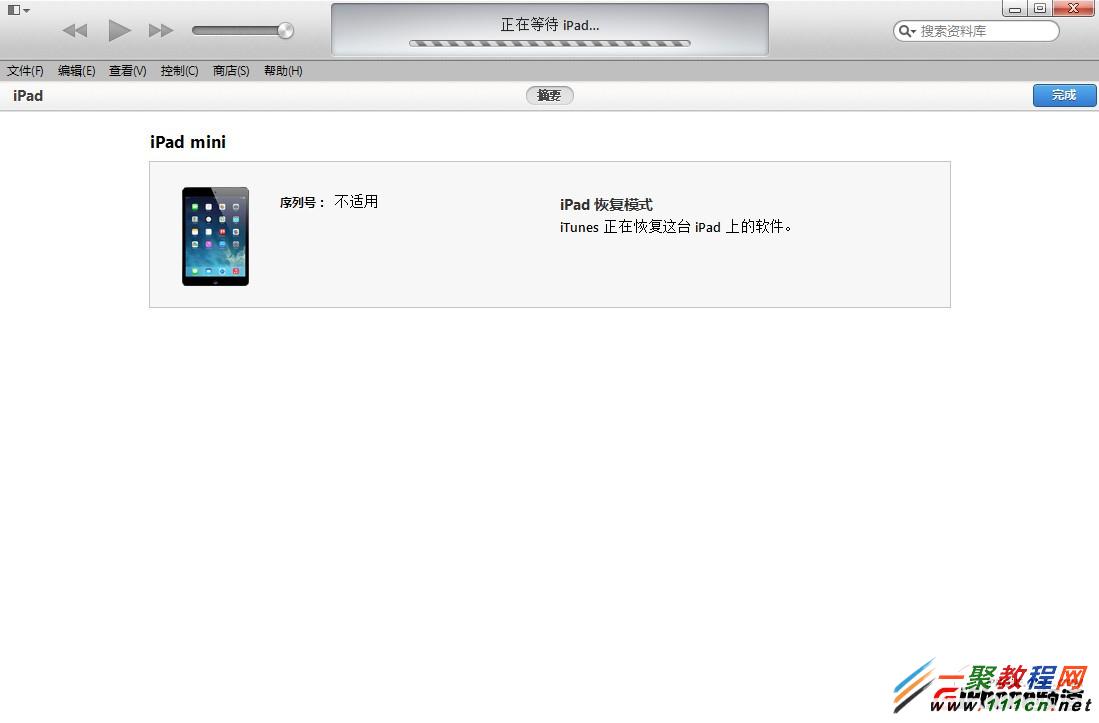

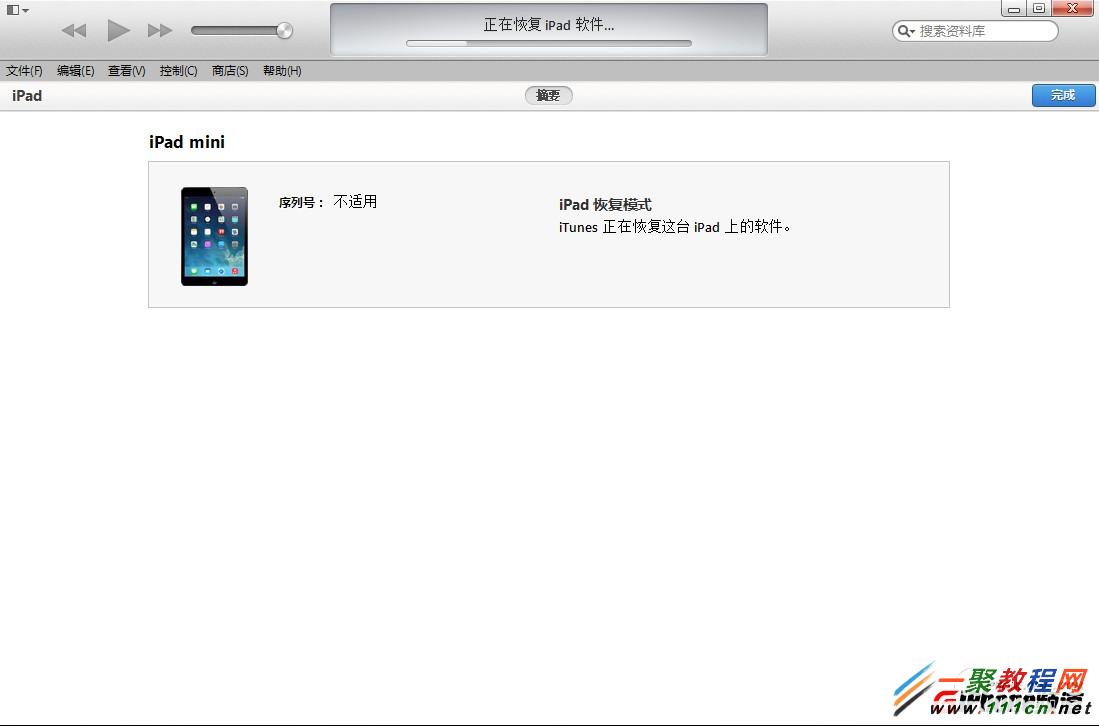
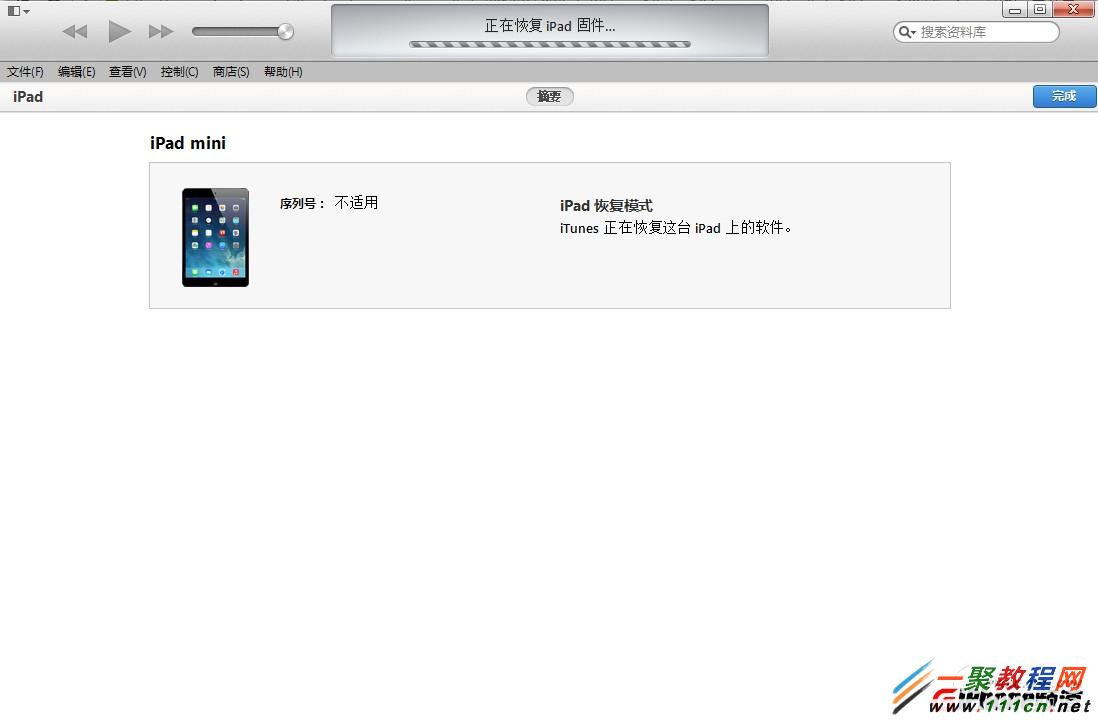
5.恢复完成之后,在iTunes上点击“设置为新的设备”
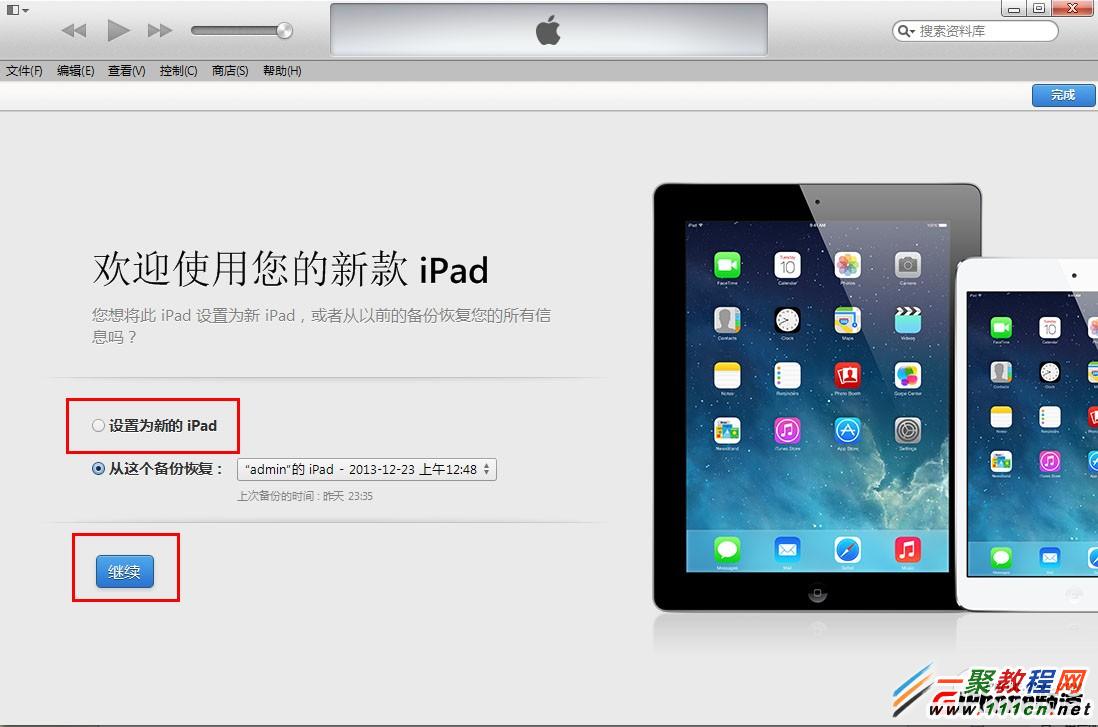
以上就是111cn提供的iOS8正式版降级教程了,需要提示用户注意的是,苹果可能会在近日关闭老系统的验证,因此想要降级的用户需要抓紧时间。
相关文章
- 《弓箭传说2》新手玩法介绍 01-16
- 《地下城与勇士:起源》断桥烟雨多买多送活动内容一览 01-16
- 《差不多高手》醉拳龙技能特点分享 01-16
- 《鬼谷八荒》毕方尾羽解除限制道具推荐 01-16
- 《地下城与勇士:起源》阿拉德首次迎新春活动内容一览 01-16
- 《差不多高手》情圣技能特点分享 01-16














